Как сделать видеоколлаж с музыкой и картинками для начинающих
Если вы хотите одновременно объединить изображения, видео и музыку на одном экране, вы можете создать видеоколлаж с музыкой. Многие создатели видеоколлажей упростили весь процесс до простых щелчков мышью. Просто совместите несколько картинок и видеоклипов в нужных местах. Позже добавьте фоновую музыку и некоторые эффекты видеоколлажа, чтобы ваше видео выглядело привлекательно.
В отличие от традиционных создателей видео, создавать видеоколлажи легко и весело. Вы можете создавать потрясающие видеоколлажи, чтобы рассказать историю или показать пошаговые инструкции за короткое время. Просто сшивайте клипы в макет коллажа и добавляйте видеоэффекты. По сравнению с другими типами видео, видеоколлаж лучше привлекает внимание. Вы можете превратить свои воспоминания в забавные видеоролики-коллажи и опубликовать их в социальных сетях. Теперь давайте проверим следующий урок по созданию видеоколлажа и подробно рассмотрим здесь.
Сделать видео коллаж
- Часть 1: Как сделать видеоколлаж на Windows / Mac
- Часть 2: Как сделать видеоколлаж онлайн
- Часть 3: Как сделать видеоколлаж на iPhone и Android
- Часть 4: Часто задаваемые вопросы по созданию видеоколлажа
Часть 1: Как сделать видеоколлаж на Windows / Mac
AnyMP4 Video Converter Ultimate позволяет пользователям создавать видеоколлаж до 9 экранов за одно воспроизведение видео. Вы можете получить десятки предустановок видеоколлажа. Вы можете добавлять видеоклипы и изображения в произвольной последовательности в видео с разделенным экраном. Каждый экран видео или коллажа изображений предлагает крошечный видеоредактор. Вы можете включить / отключить звуковую дорожку, вырезать, сбросить, заменить, отредактировать исходный медиафайл напрямую. Таким образом, вы можете сделать видеоколлаж напрямую с музыкой.
- 1. Объедините до 9 экранов с видео и изображениями рядом на одном экране.

- 2. Отредактируйте каждый отдельный экран с помощью поворота, кадрирования, отражения, водяного знака, клипа, редактирования субтитров и редактирования звуковой дорожки.
- 3. Отрегулируйте фильтры при создании видео «картинка в картинке», включая контраст, яркость, оттенок и т. Д.
- 4. Предварительный просмотр эффектов в реальном времени при создании видео на разделенном экране.
- 5. Сделайте видеоколлаж для Instagram, Facebook, Twitter и др.
- 6. Сохраните видеоколлаж в MP4, MKV, AVI, FLV, VOB и других более чем 500 форматах.
Шаг 1. Бесплатно скачайте, установите и запустите программу для создания видеоколлажей. Чтобы создать видеоколлаж из изображений и музыки, выберите Коллаж на вершине. После этого вы сможете увидеть все шаблоны разделенного экрана. Выберите один шаблон для создания видео-коллажа.
Шаг 2. Нажмите + на каждом разделенном экране, чтобы импортировать видео или фото. Вы можете установить конкретное положение с помощью перетаскивания.
Шаг 3. Если вы хотите редактировать каждый экран отдельно, вы можете навести указатель мыши на экран. Будет плавающая панель редактирования. Вы можете редактировать видеоколлаж с помощью Отключить аудиодорожку, редактировать, вырезать, сбросить и Замените параметры. Просто следите за эффектом в реальном времени в предварительный просмотр окно.
Шаг 4. После всех настроек вы можете нажать Экспортировать сохранить изменения. Здесь вы можете установить имя файла, формат видео, частоту кадров, разрешение, качество и папку назначения для сохранения видеоколлажа. Наконец, нажмите Начать экспорт чтобы начать создавать фото- и видеоколлаж с музыкой на компьютере под управлением Windows или Mac.
Часть 2: Как сделать видеоколлаж онлайн
Также существует множество онлайн-производителей видеоколлажей, таких как PiZap, Canva, PicMoneky и другие. Использование большинства онлайн-коллажей не является полностью бесплатным. Вам необходимо перейти на премиум-версию или заплатить определенную плату, чтобы использовать новейшие шаблоны дизайна видеоколлажей. Если вы просто снимете видео и фото коллаж для удовольствия создатель онлайн-видеоколлажей также является хорошим выбором.
Использование большинства онлайн-коллажей не является полностью бесплатным. Вам необходимо перейти на премиум-версию или заплатить определенную плату, чтобы использовать новейшие шаблоны дизайна видеоколлажей. Если вы просто снимете видео и фото коллаж для удовольствия создатель онлайн-видеоколлажей также является хорошим выбором.
Шаг 1. Откройте PicMonkey в своем браузере, чтобы создавать видео на разделенном экране. Новым пользователям необходимо зарегистрировать учетную запись PicMonkey. Позже перейдите к инструменту создания коллажей, чтобы начать 7-дневную бесплатную пробную версию.
Шаг 2. Выберите пустой шаблон видеоколлажа. Здесь вы можете выбрать один из них для создания видеоколлажа для Facebook, Etsy, Instagram и т. Д. Или вы можете изменить размер рамки коллажа в соответствии с вашими размерами.
Шаг 3. Нажмите Сделать это в правом верхнем углу экрана. Теперь выберите макет коллажа с разными ячейками. Импортируйте медиафайлы в ячейки в Добавить фото или видео .
Шаг 4. Вы можете растягивать или уменьшать размер отдельной ячейки, перетаскивая ее левой кнопкой мыши.
Шаг 5. Под Коллаж раздел, вы можете настроить с помощью Расстояние и Закругление углов ползунки. Затем перейдите в Слои раздел, чтобы добавить графику и текст к вашему видео и фото коллажа.
Часть 3: Как сделать видеоколлаж на iPhone и Android
Если вы хотите создавать видеоколлажи с музыкой на своем телефоне, вы можете использовать сторонние приложения для создания коллажей. Вот 3 наиболее часто используемых приложения для создания видеоколлажей в Google Play Store и App Store. Просто прочитайте и проверьте.
Топ 1: PicPlayPost
PicPlayPost — это приложение для создания фото- и видеоколлажей для пользователей iOS и Android. Вы можете создавать коллажи из фотографий, видео, GIF, текста, наклеек и музыки. Позже вы сможете напрямую опубликовать свой коллаж на YouTube, TikTok и Instagram.
- 1. Объедините фотографии, видео и музыку в файл коллажа.

- 2. Создайте видеоколлаж продолжительностью до 3 минут на iPhone или Android.
- 3. Получите сотни фоновых узоров, макетов коллажей и других эффектов.
Топ 2: VivaVideo
VivaVideo содержит профессиональный редактор видео и бесплатный редактор видео. Вы можете получить базовые инструменты для редактирования видео и создания коллажей на Android. Кроме того, вы можете создавать и редактировать видео для Instagram, TikTok, YouTube и других платформ.
- 1. Редактируйте видеоколлажи с помощью более 1000 компонентов для редактирования видео.
- 2. Добавьте музыку в свой видеоколлаж, включая бесплатную музыку и звуковые эффекты.
- 3. Экспортируйте свой видеоколлаж в форматах 720p, Full HD 1080p и 4K.
Топ 3: KineMaster
KineMaster предоставляет более 2000 загружаемых переходов, эффектов, наклеек, анимации, шрифтов и т. Д. Вы можете создать видеоколлаж с музыкой на iPhone с потрясающими аудиовизуальными эффектами. Если вы хотите разблокировать все расширенные функции и удалить водяной знак, вам необходимо подписаться на KineMaster.
Если вы хотите разблокировать все расширенные функции и удалить водяной знак, вам необходимо подписаться на KineMaster.
- 1. Персонализируйте видеоколлажи с помощью нескольких слоев и тысяч загружаемых эффектов.
- 2. Добавьте стили анимации и настройте визуальные эффекты для фото- и видеоколлажей.
- 3. Создавайте видеоколлажи для TikTok, YouTube, Facebook Feed / Stories, Instagram Feed и т. Д.
Часть 4: Часто задаваемые вопросы по созданию видеоколлажа
Как заставить одновременно воспроизводиться два видео?
Вы можете воспроизводить несколько видеороликов одновременно, создавая видеоколлажи. Чтобы одновременно воспроизводить два видео рядом, вы можете выбрать пустой шаблон коллажа с двумя ячейками. Позже импортируйте два видеоклипа и завершите создание видеоколлажа.
Как превратить видеоколлаж в живую фотографию?
Убедитесь, что файл видеоколлажа хранится на вашем iPhone. Позже загрузите приложение для работы с живыми фотографиями, например IntoLive, Lively Converter, LP Converter и т. Д. Следуйте инструкциям на экране, чтобы сохранить видеоколлаж в живую фотографию.
Д. Следуйте инструкциям на экране, чтобы сохранить видеоколлаж в живую фотографию.
Сможете ли вы сделать видеоколлаж на Final Cut Pro X?
Да. Final Cut Pro может быть вашим создателем видео с разделенным экраном для Mac. Вы можете создавать вертикальные и горизонтальные разделения с помощью более настраиваемых инструментов.
Заключение
Это 3 способа совместить видео с изображениями и музыкой. Вы можете использовать программное обеспечение или приложение для создания видеоколлажей на нескольких платформах. Что ж, сделать видео коллаж на день рождения, путешествия и другие темы несложно. Вы можете запустить бесплатную пробную версию, чтобы создать и отредактировать видеоколлаж прямо сейчас.
Сделать Коллаж Онлайн С Телефона ~ NET.Гаджет
Смартфоны
Может быть, для вас будет нужно сделать коллаж для публикации в соц сетях, хранения в альбомах либо на компьютере и печати. Есть несколько методов сделать это.
Что такое коллаж?
Коллаж. Это композиция из нескольких кадров на общем фоне. Сейчас более всераспространены электрические коллажи. Они создаются в согласовании с готовыми шаблонами, где фон и размещение изображений выбираются заблаговременно. для вас просто необходимо воткнуть рамки в рамку, либо они делают их без помощи других в графических редакторах.
Это композиция из нескольких кадров на общем фоне. Сейчас более всераспространены электрические коллажи. Они создаются в согласовании с готовыми шаблонами, где фон и размещение изображений выбираются заблаговременно. для вас просто необходимо воткнуть рамки в рамку, либо они делают их без помощи других в графических редакторах.
Для сотворения электрических коллажей используйте:
- Веб услуги
- Программки, установленные на ПК.
- Мобильные приложения на телефонах и планшетах.
Создать коллаж в интернете с mycollages.ru
Mycollages.ru. удачный веб-сервис с хорошим функционалом. Есть много готовых макетов, куда необходимо просто воткнуть фото. Большой выбор фильтров, цветов и текстур для фона поможет привести все фото в единый стиль.
Как пользоваться сервисом
- После открытия веб-сайта Mycollages.ru в браузере нажмите «Создать коллаж». Появится окно со стандартным шаблоном. Левая панель отвечает за установку, редактирование, загрузку и сохранение готового изображения.

- Мы будем использовать наш свой шаблон. Для этого на левой панели щелкните 1-ый инструмент в виде плитки.
- Значок «Создать свой шаблон» появится слева. После того, как мы щелкнем по нему, появится изображение с плитками.
- Изберите количество строк и столбцов на ваше усмотрение. Их наибольшее значение равно 7. Для большей креативности лучше использовать несколько рядов. Введите значение в окна и нажмите «Создать».
- Соедините ячейки, нажав кнопку с этим же именованием. Их количество и положение. на ваш вкус. Мы создадим это:
- Потом нажмите «Использовать этот шаблон». Мы получаем последующую форму:
- Вот рамка из коллажа. При нажатии на всякую ячейку раскроется папка для выбора фото с вашего ПК. Игнорировать излишние ячейки: их незавершенность не воздействует на конечный итог, они будут просто пустым местом.
Запись, Вы сможете настроить область фото и их размер, нажав на ручку в верхнем правом углу изображения.
- Используйте опции на левой панели, чтоб настроить размер холста, цвет фона, размер шрифта и текстуру.
Чтоб придать работе больше выразительности и сфокусироваться на фото, лучше сделать фон гладким либо ярким, но приглушенным, а не бросающимся в глаза.
- Установите размер грядущего изображения, отрегулировав его в настройках:
- Чтоб опубликовать в Вебе, нажмите на значок справа. Сервис поддерживает социальные сети Одноклассники, Facebook и ВКонтакте.
- Если для вас нужно загрузить изображение на собственный компьютер, щелкните значок карты памяти на панели опций. Вы сможете избрать два формата сохранения: JPEG и PNG
Ниже приведен один из готовых примеров:
Очень важно Не перегружайте коллаж изображениями, так как в неприятном случае восприятие деталей пропадает и создается эффект купирования. Зрителю будет тяжело сосредоточиться на одном.
Создайте песню на своем компьютере
Adobe Photoshop
Давайте перейдем к созданию коллажа Adobe Photoshop. Мы не будем рассматривать стандартные шаблоны здесь, так как эта программа открывает неограниченное пространство для творчества. Попробуем создать коллаж из нескольких фотографий из поездки. Все фото будут в едином стиле.
Мы не будем рассматривать стандартные шаблоны здесь, так как эта программа открывает неограниченное пространство для творчества. Попробуем создать коллаж из нескольких фотографий из поездки. Все фото будут в едином стиле.
- Откройте все выбранные изображения и отметьте одно, которое будет фоном для остальных.
- Перейдите на следующую вкладку и выберите это изображение с помощью CtrlA. Скопируйте его, нажав CtrlC в буфере обмена, и используйте CtrlV, чтобы вставить его во вкладку с основной фотографией.
Получается так:
Теперь, если вы хотите переместить фотографию, нажмите CtrlT.
- Настала очередь третьего фото. Возьмите его и повторите действие, разместив кадры в нужном месте. Чтобы изображение не искажалось, удерживайте нажатой клавишу «Shift» во время увеличения или уменьшения масштаба.
- При определении местоположения кадров отмените выбор. Это делается с помощью клавиши Enter.
- Теперь немного размыть границы фотографий. Создайте маску слоя на нижней панели инструментов.
 Возьмите кисть, отрегулируйте низкую непрозрачность. около 25%, а давление. около 50-60%.
Возьмите кисть, отрегулируйте низкую непрозрачность. около 25%, а давление. около 50-60%. - Определите размер кисти в левом углу панели инструментов. Если рисунки маленькие, лучше обрабатывать детали маленькой кистью; для большой большой кисти будет работать более эффективно.
Неважно, если вы выходите за пределы. Это можно легко исправить, изменив цвет кисти с черного на белый. С этими настройками кисть работает как ластик.
В результате получается что-то вроде коллажа:
Picasa
Следующая программа. Picasa Он автоматически загружает все фотографии с вашего компьютера, создавая библиотеку. Чтобы выбрать изображения для создания коллажа, удерживайте нажатой клавишу Ctrl.
- На верхней панели инструментов выберите «Создать» и нажмите «Создать коллаж». Появится следующее окно:
- Измените угол и размер фотографии, просто нажав на нее. Используйте захват мыши, чтобы перетащить изображение через холст.
- С левой стороны главного окна Picasa находится панель инструментов для подробного редактирования изображений.
 Чтобы изменить фон на изображении, используйте пипетки или загрузите другое изображение.
Чтобы изменить фон на изображении, используйте пипетки или загрузите другое изображение. - На последнем этапе нарисуйте тени на объектах или, наоборот, удалите их.
- При сохранении коллажа открывается панель с ретушью. Здесь вы можете убрать эффект красных глаз, отрегулировать экспозицию и оттенок.
- В нижней части Picasa находятся кнопки для мгновенной печати, повторного входа в учетную запись Google, пересылки электронной почты и сохранения работы на жестком диске вашего компьютера.
Изготовление фотоколлажей
Изготовление фотоколлажей. Еще одно приложение с большим набором готовых шаблонов. Чтобы изучить его возможности, создайте коллаж из заготовок, который мы найдем здесь.
- После запуска программы нажмите на всплывающее окно «Создать из шаблона» и выберите категорию. коллаж.
- Нажмите на категорию и выберите шаблон. Мы получаем что-то вроде этого:
- Нажатие на значки позволяет перетаскивать, растягивать и удалять изображения по экрану.
 Чтобы создать изображение, дважды щелкните выбранное окно.
Чтобы создать изображение, дважды щелкните выбранное окно. - Левая панель позволяет использовать расширенные настройки, в том числе различные рамки, формы и заготовки.
- Чтобы сохранить песню, щелкните правой кнопкой мыши коллаж и откройте всплывающее окно:
- Мы выбираем формат изображения, место хранения и, при желании, делимся работой в социальных сетях с друзьями.
Вот готовый коллаж:
Здесь, как и везде, изображения одной серии или темы выглядят наиболее гармонично.
При выборе фотографий для коллажа сосредоточьтесь на снимках с одинаковым освещением, цветом и тематикой.
Коллаж на мобильных устройствах
На андроид
Первое приложение создавать коллажи на мобильных устройствах под названием inCollage. Вы можете сделать это с красивой, почти профессиональной композицией фотографий всего за три шага.
- Откройте программу и выберите столбец Коллаж.
- Выберите изображение.
 нажмите на название папки со стрелкой. Кстати, приложение отдельно показывает фотографии, сделанные недавно, что очень удобно.
нажмите на название папки со стрелкой. Кстати, приложение отдельно показывает фотографии, сделанные недавно, что очень удобно. - Чтобы выбрать изображения, нажмите на их значки. Максимальное количество фотографий, которые можно вставить в коллаж, составляет 18. После выбора нажмите «Далее» и перейдите непосредственно в редактор.
- Панель ниже содержит инструменты, которые позволяют изменять фон и макет, делать надписи или легко ретушировать изображение.
Одним из светильников жанра является выбор цвета холста в соответствии с одним из ведущих цветов в композиции. В нашем примере оттенки оранжевого преобладают на каждой из картин. заходящее солнце и следы автомобильных фар, поэтому рамка красноватого тона хорошо вписывается в общий план.
- Готова ли работа? Мы нажимаем кнопку «Сохранить результат» и выбираем местоположение коллажа. по телефону или в социальных сетях Instagram или Facebook.
Второе приложение. Быстрый коллаж, по структуре похож на предыдущий, но богаче по характеристикам.
- На первом этапе программа предлагает включить камеру и сделать снимок прямо сейчас или выбрать готовый снимок в галерее, нажав на нижнюю плитку. Мы выбираем второе.
- Заходим в галерею и отмечаем несколько фотографий.
- Далее коснитесь бирюзовой стрелки внизу экрана и перейдите к настройкам будущего коллажа.
- Инструменты для редактирования фотографий также представлены в нижней части экрана. Здесь представлены модели для расстановки картинок, подгонки рамок и размеров холста. Все параметры регулируются ползунками, как показано на скриншоте.
На экране мобильных устройств коллажи с тонкими рамками выглядят наиболее выигрышно.
- Первый кадр используется в качестве фона. При желании его можно заменить заготовкой из набора, встроенного в программу. Кстати, вы можете использовать фон по умолчанию. он гармонично и естественно вписывается в композицию.
- Чтобы добавить текстовую метку в макет, коснитесь инструмента «Текст» и введите его на клавиатуре телефона.
 Цвет, шрифт и тени на ваше усмотрение.
Цвет, шрифт и тени на ваше усмотрение. - Чтобы разместить метку в нужном месте, просто возьмите ее пальцем и перетащите.
- Чтобы сохранить изображение, нажмите стрелку в правом верхнем углу. Кстати, по сравнению с предыдущей программой выбор намного больше: Вотсап, Инстаграм, Вконтакте и другие.
Для iphone
Одним из самых популярных приложений для создания коллажей на iOS является Moldiv. Это приложение имеет очень большие возможности для мобильного устройства: оно позволяет изменять фон и форму изображений, расстояние между ними, добавлять наклейки и многое другое.
- Чтобы создать коллаж в Молдове, мы будем загружать фотографии из Галереи и выбирать параметры макета и рамки. Перемещая ползунки, вы можете изменить соотношение сторон будущей композиции.
- Панель инструментов традиционно расположена внизу. Здесь вы можете найти инструменты для работы с текстом, цветом, различными рамками и многое другое.
Чтобы коллаж был успешным, сфокусируйтесь на одном, как в примере компоновки с мостом, и оставьте остальное второстепенным, образуя своего рода фон.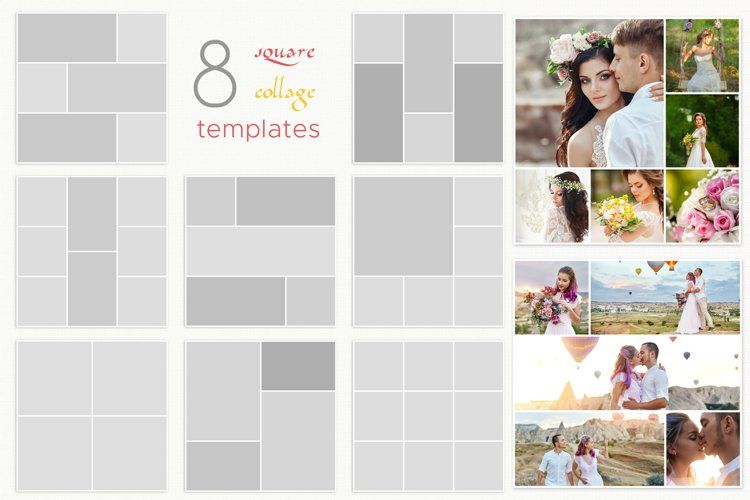
- Чтобы сохранить результат, нажмите на последнюю кнопку с изображением дискеты.
Это называется еще одна успешная программа от разработчика Big Blue Clip Стежочная печь Он популярен благодаря простоте интерфейса и большому количеству встроенных макетов, количество которых превышает двести.
- Давайте начнем с выбора правильной рамки для коллажа.
- Затем, если хотите, отредактируйте его параметры: измените цвет, сгладьте углы, отрегулируйте размер. Панель настроек находится внизу экрана.
- Приложение позволяет обрезать фотографии. В настройках инструмента обрезки есть несколько шаблонов с заданным соотношением сторон, но вы можете указать положение линии разреза самостоятельно.
- Чтобы поделиться готовым коллажем в социальных сетях, нажмите на кружок со стрелкой ниже. Чтобы сохранить его на мобильном устройстве. значок в правом нижнем углу с тремя точками.
Источник
Коллаж из фотографий оригинальный. Это отличное решение, чтобы удивить всех своих друзей! Такие изображения выглядят действительно стильно, и даже если сами фотографии не выделяются чем-то особенным, их грамотный макет может решить эту проблему!
Это отличное решение, чтобы удивить всех своих друзей! Такие изображения выглядят действительно стильно, и даже если сами фотографии не выделяются чем-то особенным, их грамотный макет может решить эту проблему!
Сделать коллаж из фотографий довольно просто: выберите понравившийся шаблон и загрузите несколько заранее подготовленных изображений (квадратное, прямоугольное, вертикальное или горизонтальное). После этого бесплатный онлайн-редактор сделает все сам, и вам просто нужно загрузить готовый коллаж на свой компьютер. Изображения могут быть одинаковыми. шаблоны позволяют
Сделайте коллаж из фотографий за пять секунд!
Вы давно хотели показать свои фотографии? Представить их наилучшим образом, не так, как все? Наш онлайн редактор фотоколлажей воплотит эту мечту в жизнь и создаст действительно интересную композицию!
Термин «коллаж» относится к уникальному способу представления изображений, когда несколько разных иллюстраций объединяются в один тематический блок, объединяемый для создания единой композиции. Однако в фотоколлаже не обязательно, чтобы все следовали одной идее. например, все четыре фотографии посвящены природе. Часто коллаж представляет собой комбинацию нескольких несвязанных изображений. Иногда они совершенно разные, но благодаря умелой компоновке они образуют единое информационное пространство.
Однако в фотоколлаже не обязательно, чтобы все следовали одной идее. например, все четыре фотографии посвящены природе. Часто коллаж представляет собой комбинацию нескольких несвязанных изображений. Иногда они совершенно разные, но благодаря умелой компоновке они образуют единое информационное пространство.
Нет ограничений и ограничений на коллаж и создание таких фотоинсталляций. Вы можете проявить творческий подход, выбрав правильные шаблоны и макеты фотографий. И если лет пять назад можно было делать коллажи только в Adobe Photoshop, а значит, научиться с ним работать, то сегодня все это можно сделать в Интернете с помощью нашего графического редактора.
Каким может быть коллаж из фотографий
С помощью нашего редактора вы можете создавать коллекции лучших семейных фотографий, эффективно комбинировать самые красивые изображения, превращая их в настоящее произведение искусства!
Вы можете сделать фотоколлаж онлайн несколькими способами, в зависимости от количества и эффекта, который вам нужен.
- Комбинация. Этот метод коллажа включает в себя создание одного изображения, которое объединяет несколько других, расположенных вместе для совместного использования. Из всех методов фотоколлажа самый простой.
- Вынесение. При создании такого фотоколлажа несколько изображений накладываются на слои, частично перекрывая друг друга. Различные фотографии такого коллажа могут быть дополнительно обработаны фильтрами и эффектами.
- Шаблон. Фотографии размещены строго в определенных местах. Их можно масштабировать, перемещать, изменять, но в итоге структура шаблона коллажа останется прежней. Например, вверху. узкое горизонтальное фото, внизу. два вертикальных. И под ними большая территория.
- Специальная структура. Этот фотоколлаж может сочетать три предыдущих метода макета, создавая уникальный авторский дизайн.
Как сделать коллаж из фотографий
Создать фотоколлаж легко, всего за несколько кликов!
Сначала выберите сами фотографии, а затем решите, как именно вы хотите их украсить. Запустите онлайн-приложение и выберите подходящий шаблон, загрузите подготовленные фотографии и с помощью мыши разместите их в блоках, чтобы сделать композицию как можно более впечатляющей.
Запустите онлайн-приложение и выберите подходящий шаблон, загрузите подготовленные фотографии и с помощью мыши разместите их в блоках, чтобы сделать композицию как можно более впечатляющей.
Сохраняйте полученные коллажи в нужном формате и публикуйте в социальных сетях, делитесь с друзьями и знакомыми.
Сделайте онлайн коллаж в считанные секунды! Абсолютно бесплатно и без ограничений! Просто попробуйте. и мы уверены, что у вас все получится! Запустите приложение сейчас!
Источник
Бесплатный редактор видеоколлажей | Создайте фото-видеоколлаж онлайн
Бесплатный онлайн-конструктор коллажей
Лучший онлайн-коллаж поможет вам отображать фото и видео в наилучшем стиле! Нет загрузки, не требуется регистрация.
Скоро появится версия этого инструмента для мобильных телефонов. Пожалуйста, посетите flexclip.com в браузере вашего компьютера, чтобы использовать этот бесплатный инструмент.
Связанные инструменты
Добавить логотип к видео
Добавить музыку к видео
Добавить текст к видео
Добавить водяным знаком в видео
Compress Video
Преобразование видео
Видео фильтра
Mute Video
Экран записи
Триминча
Split Video
Video Transition
Zoom Video
Flip Video
GIF Maker
Make a Meme
Create GIF from Photos
Преобразование видео в GIF
Преобразование аудио в видео
Редактор субтитров
онлайн -монтаж Montage
Motion Graphics Maker
MP4 к GIF
GIF MEDITOR
Добавить текст в MP4
Добавить подборки в MP4
010Добавить текст в MP4
Добавить подпроизводится в Subtitles To MP4
01010101010110 Добавить текст в MP4DIFTITLES TO MP4
01010101010101010110. Добавить текст в MP4
Добавить текст в MP4DIFTITLES. Добавить субтитры к видео
Добавить текст к GIF
Добавить аудио к фото
Добавить изображение к MP3
Удалить фон
Маскирование видео
Видеоредактор «картинка в картинке»
Извлечение аудио из видео
Автоматические субтитры
Видео в аудио
Аудио конвертер
Преобразование текста в речь
Исследуйте меньше
Поддерживаемые популярные видеоформаты
FlexClip поддерживает все популярные форматы фото/видео, такие как JPG, PNG, MP4, MOV, M4V, WebM.
Простая настройка
Вы можете оформить фотографии и видео в своем стиле в несколько кликов.
 Нет ограничений!
Нет ограничений!Полностью бесплатно
Вам не нужно тратить ни копейки на создание видео-коллажа. Весь процесс бесплатный!
Как создать коллаж за 3 шага
1. Выберите «Медиа»
Выберите фотографии и видео с вашего компьютера.
2. Используйте функцию «Картинка в картинке»
Загружайте фотографии и видео одну за другой, используя эффект «Картинка в картинке».
3. Загрузите видео
Нажмите кнопку «Экспорт», чтобы загрузить видео.
Онлайн-конструктор коллажей от Venngage
Воспользуйтесь нашим редактором дизайна с функцией перетаскивания, чтобы создать потрясающие фотоколлажи всего за несколько кликов — опыт дизайна не требуется!
Онлайн-конструктор коллажей для начинающих
Вот что важно в фотоколлажах: это отличный способ показать запечатленные вами моменты, но их сложно создать, если вы не знаете, что делаете. В конце концов, кто хочет возиться со сложным программным обеспечением для дизайна или беспокоиться о размерах фотографий, интервалах и макетах?
Вот тут мы и вступаем.
Сочетая шаблоны профессионального качества с удобными для начинающих инструментами дизайна, наш онлайн-конструктор коллажей вернет вам мощь и творческий потенциал. Вставив свои фотографии, настройте свой фотоколлаж с неограниченным количеством цветовых комбинаций, десятками шрифтов и тысячами значков.
Готовое творение можно опубликовать в Интернете или загрузить для печати — в зависимости от того, что вы предпочитаете.
НАЧАТЬ
Воспользуйтесь онлайн-конструктором коллажей Venngage, выполнив 5 простых шагов:
- Зарегистрируйте бесплатную учетную запись Venngage, используя свою электронную почту, учетную запись Gmail или Facebook.
- Выберите шаблон фотоколлажа по своему вкусу.
- Добавьте свои фотографии. Вы можете загрузить столько, сколько хотите!
- Дайте волю своему воображению.
 Наш редактор дизайна с перетаскиванием позволяет очень легко настроить шаблон фотоколлажа с помощью различных цветов, шрифтов и изображений.
Наш редактор дизайна с перетаскиванием позволяет очень легко настроить шаблон фотоколлажа с помощью различных цветов, шрифтов и изображений. - Загрузите фотоколлаж в формате PNG или PDF.
Создайте свой собственный фотоколлаж онлайн по телефону:
Выбор шаблона фотоколлажа
Наша команда дизайнеров создала невероятные шаблоны фотоколлажей, из которых вы можете выбирать. Поскольку мы сделали всю тяжелую дизайнерскую работу за вас, вам не нужно беспокоиться о создании фотоколлажа с нуля. Вы можете сосредоточиться на самой интересной части: создании собственного дизайна.
Добавление фотографий
После того, как вы загрузили свои фотографии, просто нажмите, чтобы поместить их в шаблон. Вы получите полностью настроенный фотоколлаж за считанные минуты.
Настройка вашего творения
Меняйте цвета, пробуйте разные шрифты, добавляйте значки или фоновые изображения — возможности безграничны!
Поделитесь с семьей, друзьями и подписчиками
Когда ваш фотоколлаж готов, пришло время показать его! Если у вас есть подписчики, которым не терпится увидеть снимки вашего недавнего отпуска или релиза продукта, загрузите свой фотоколлаж в формате PNG высокой четкости для публикации в Интернете. Если вы хотите распечатать свой фотоколлаж и повесить его на стену, просто сохраните его в формате PDF, и все готово!
Если вы хотите распечатать свой фотоколлаж и повесить его на стену, просто сохраните его в формате PDF, и все готово!
Выберите профессионально разработанный шаблон фотоколлажа
Вам не нужно быть профессиональным дизайнером, чтобы создавать потрясающие фотоколлажи. В Venngage мы создали огромную библиотеку, наполненную великолепными шаблонами, которые вы можете настроить одним нажатием кнопки.
Добавьте изюминку своим фотографиям
С помощью нашего онлайн-конструктора коллажей легко изменить размер и положение фотографий, но знаете ли вы, что вы также можете изменить их форму? Если вы хотите превратить прямоугольную фотографию в круг, квадрат или даже звезду, Venngage поможет вам. Просто нажмите на желаемую форму и вуаля! Мгновенная трансформация.
Оживите свой фотоколлаж с помощью настраиваемых цветов, шрифтов и значков
Мы рекомендуем вам добавить столько индивидуальности в ваш фотоколлаж, сколько вы хотите.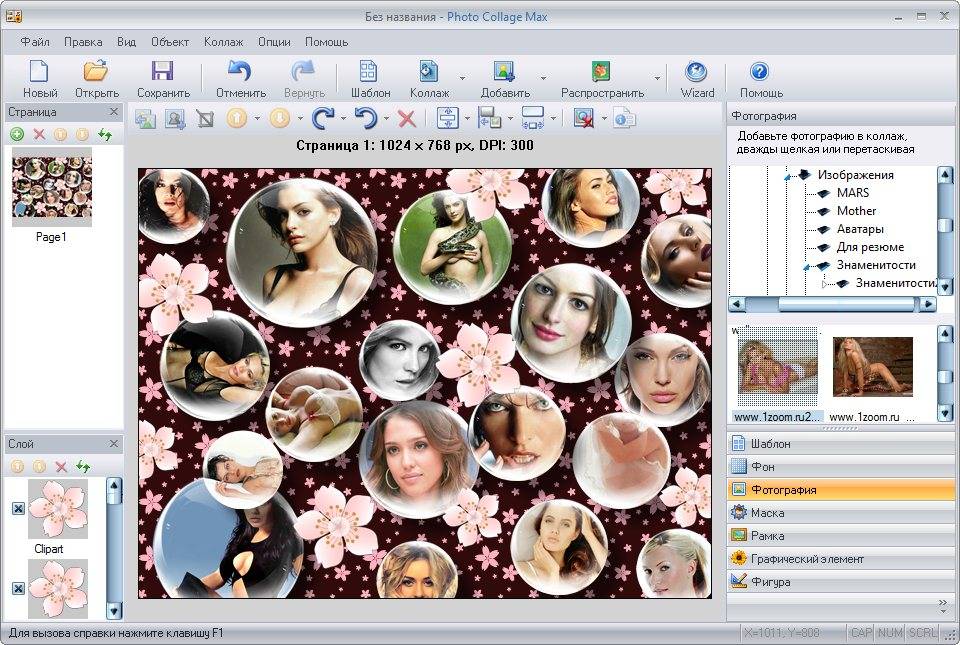 Сходите с ума с градиентными фонами и узорами или сделайте их чистыми и простыми.
Сходите с ума с градиентными фонами и узорами или сделайте их чистыми и простыми.
Если у вас есть собственный бренд, вы можете легко использовать свои цвета, шрифты и логотип.
Создаете ли вы фотоколлаж для бизнеса или развлечения, Venngage делает дизайн простым и доступным для всех, независимо от уровня их опыта.
Создавайте и повторно используйте свои фотоколлажи
Создавать несколько фотоколлажей с Venngage очень просто. Ваша работа сохраняется автоматически, и если вам нужно вернуться и внести изменения, ваш индивидуальный шаблон фотоколлажа будет ждать вас прямо там.
Получите помощь от нашей дружной команды поддержки клиентов, когда вам это нужно
Если у вас есть вопрос о Venngage или вам нужна помощь с вашим дизайном, наша служба поддержки клиентов всегда рада вам помочь.
Часто задаваемые вопросы
Как зарегистрироваться в Venngage?
Вы можете зарегистрироваться, используя свою электронную почту, учетную запись Gmail или Facebook.

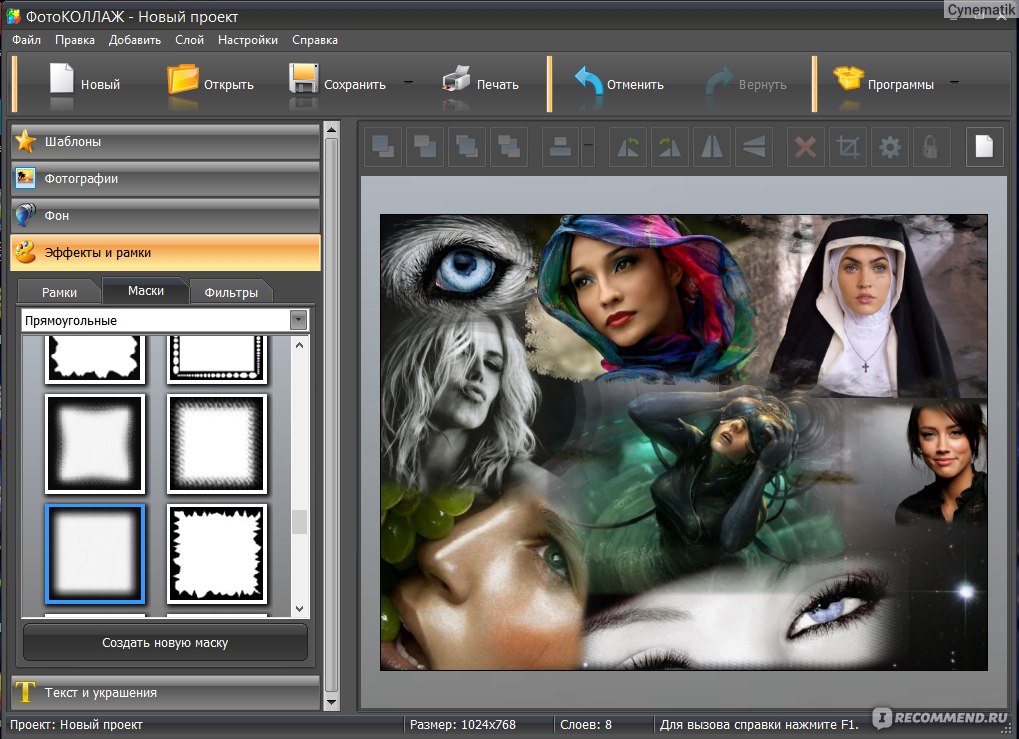
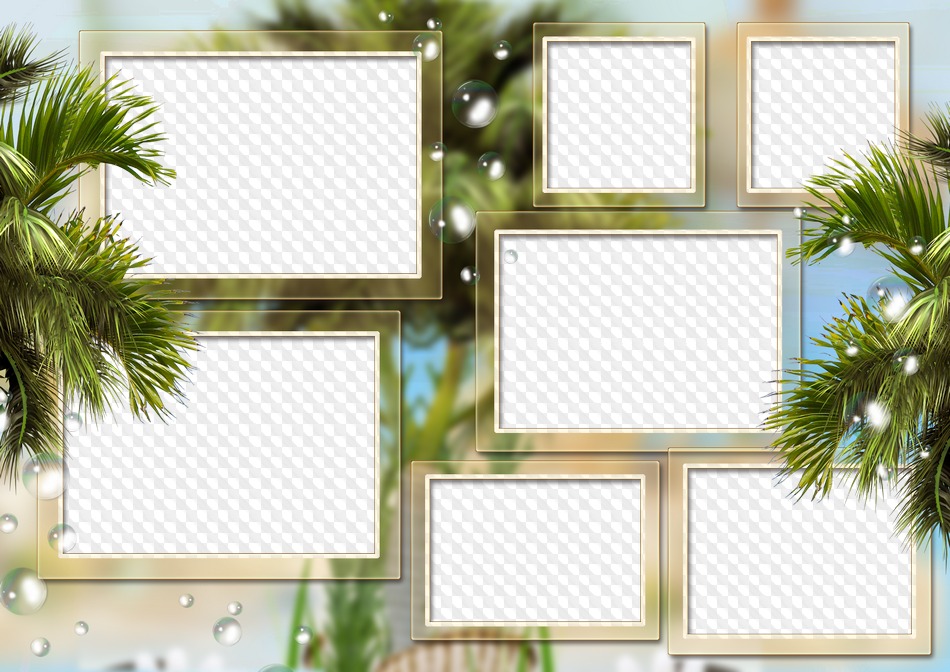
 Возьмите кисть, отрегулируйте низкую непрозрачность. около 25%, а давление. около 50-60%.
Возьмите кисть, отрегулируйте низкую непрозрачность. около 25%, а давление. около 50-60%. Чтобы изменить фон на изображении, используйте пипетки или загрузите другое изображение.
Чтобы изменить фон на изображении, используйте пипетки или загрузите другое изображение. Чтобы создать изображение, дважды щелкните выбранное окно.
Чтобы создать изображение, дважды щелкните выбранное окно. нажмите на название папки со стрелкой. Кстати, приложение отдельно показывает фотографии, сделанные недавно, что очень удобно.
нажмите на название папки со стрелкой. Кстати, приложение отдельно показывает фотографии, сделанные недавно, что очень удобно. Цвет, шрифт и тени на ваше усмотрение.
Цвет, шрифт и тени на ваше усмотрение. Нет ограничений!
Нет ограничений!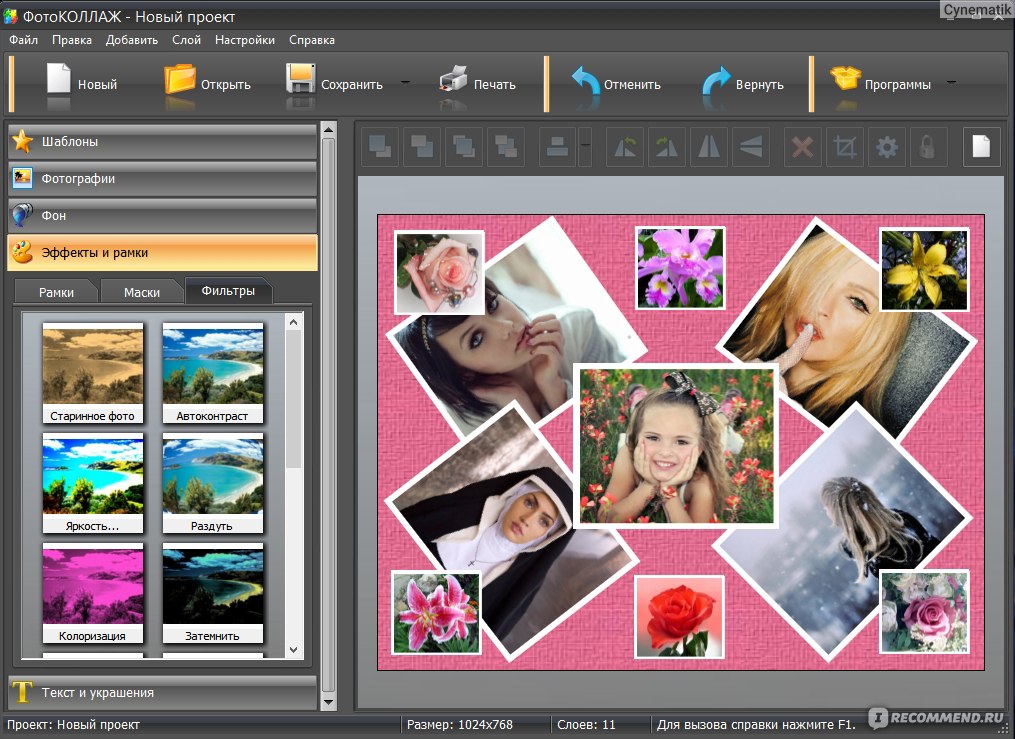 Наш редактор дизайна с перетаскиванием позволяет очень легко настроить шаблон фотоколлажа с помощью различных цветов, шрифтов и изображений.
Наш редактор дизайна с перетаскиванием позволяет очень легко настроить шаблон фотоколлажа с помощью различных цветов, шрифтов и изображений.
Ваш комментарий будет первым